Kaip išjungti maršrutizatorių arba „Wi-Fi“ tinklą?

- 833
- 174
- Mrs. Marcos Rippin
Kaip išjungti maršrutizatorių arba „Wi-Fi“ tinklą?
Iš pirmo žvilgsnio tai yra labai paprasta ir tuo pat metu dviprasmiškas klausimas. Beveik visada, kai jie manęs paklausė, kaip išjungti maršrutizatorių, aš supažindinčiau, kaip išjungti „Wi-Fi“ tinklą. Kad maršrutizatorius neišduoda „Wi-Fi“, o prijungtų įrenginių laido internetas ir toliau veikė. Šiame straipsnyje mes analizuosime abi galimybes. Aš taip pat parodysiu, kaip greitai jį išjungti, ir prireikus įjunkite „Wi -Fi“ tinklą naudodami specialų maršrutizatoriaus korpuso mygtuką arba iš kompiuterio, telefono, planšetinio kompiuterio per valdymo skydelį. Apsvarstykite populiariausių gamintojų maršrutizatorių pavyzdį: „TP-Link“, „ASUS“, „D-Link“, „Zyxel“. Jei turite kitą maršrutizatorių, straipsnis gali būti naudingas. Kadangi visi veiksmai yra beveik vienodi visuose įrenginiuose.
Jums gali tekti visiškai išjungti maršrutizatorių. Pavyzdžiui, kai išeinate kur nors, arba jums nereikia interneto. Tokiu atveju geriausia tiesiog išjungti maitinimo adapterį iš lizdo. Taip pat patartina ištraukti laidą iš maršrutizatoriaus, ant kurio ateina internetas. Tai yra tuo atveju, jei yra perkūnija. Kad maršrutizatorius nebūtų sužeistas. Rašė apie tai atskirame straipsnyje: Po perkūnijos „Wi-Fi“ maršrutizatorius nustojo veikti.
Maršrutizatoriaus galią taip pat galima išjungti mygtuku „Galia įjungti/išjungti“.

Tiesa, ne visi maršrutizatoriai turi tokį mygtuką. Paprastai biudžeto modeliuose tai nėra.
Tai yra apie visišką išjungimą. Bet kaip jau rašiau aukščiau, dažniausiai būtina išjungti tik „Wi-Fi“ platinimą. Kad internetas kompiuteryje ir kituose kabeliniuose įrenginiuose ir toliau veikia.
Kaip išjungti „Wi-Fi“ tinklą mygtuku ir per nustatymus (nuotoliniu būdu)
Daugelio maršrutizatorių modelių korpuse yra mygtukas „Wi-Fi“ įjungtas/išjungtas “. Priklausomai nuo modelio ir gamintojo, šis mygtukas gali būti skirtingose vietose ir gali būti pasirašytas skirtingais būdais. Bet rasti tai nėra sunku. Pakanka paspausti šį mygtuką (galbūt sulaikyti 3 sekundes), o „Wi-Fi“ visiškai išsijungs. „Wi-Fi“ rodiklis turi išeiti. Maršrutizatorius neišskirs belaidžio tinklo, kol dar kartą neįjungsite mygtuko.
Jei jūsų maršrutizatoriuje tokio mygtuko nėra, valdymo skydelyje galite išjungti belaidį tinklą, į kurį galite eiti iš kompiuterio, išmaniojo telefono ar planšetinio kompiuterio.
Svarbus taškas! Neatjungkite belaidžio tinklo per valdymo pultą, jei turite visus įrenginius, sujungtus per „Wi-Fi“, ir nėra galimybės pereiti į maršrutizatoriaus nustatymus per laidą. Išjungę „Wi-Fi“ tinklą, negalėsite jo įjungti, nes negalėsite prisijungti prie tinklo ir pereiti prie žiniatinklio sąsajos.Atjunkite „Wi-Fi“ ant „TP-Link“
Paprastai tai galima padaryti naudojant mygtuką „Wi-Fi On/Off“ arba „Wireless ON/OFF“. Norėdami išjungti „Wi-Fi“, turite laikyti mygtuką, paspaustą maždaug 5 sekundes.
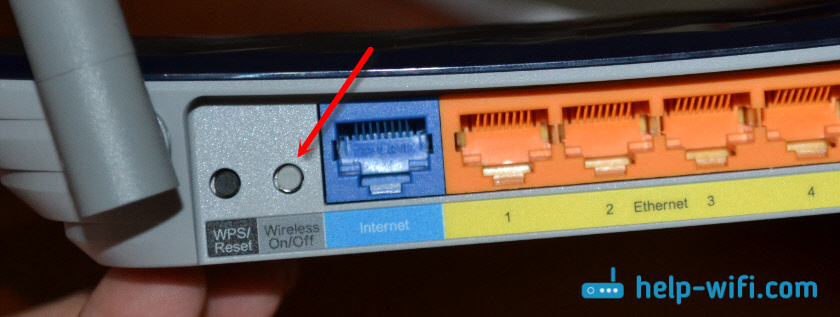
Atitinkamas indikatorius turi išeiti, o belaidis tinklas išnyks. Norėdami jį įjungti, taip pat turite paspausti ir laikyti mygtuką porą sekundžių. Tokių biudžeto modelių tokių mygtukų nėra: TP-Link TL-WR740N, TL-WR841ND, TL-WR840N ir kt. D.
Taip pat galite pereiti prie maršrutizatoriaus nustatymų skyriuje „Belaidis“ (belaidžio režimo), išimkite žymimąjį laukelį iš elemento „Įgalinti belaidžio maršrutizatoriaus radiją“ (įjungti belaidį transliavimą) ir išsaugoti parametrus.
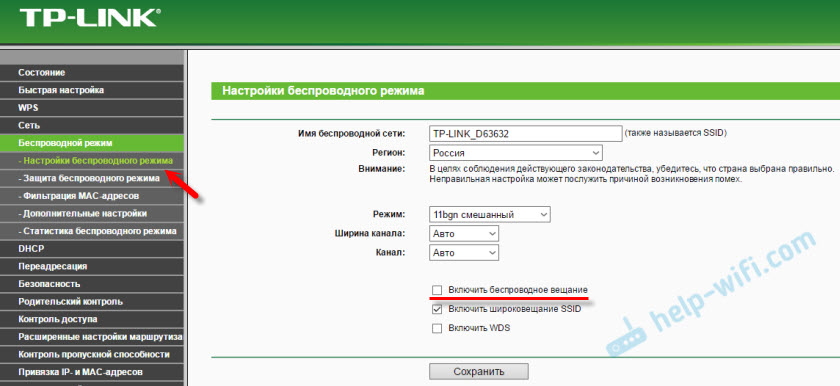
Ir ekrano kopija iš naujojo valdymo skydelio.
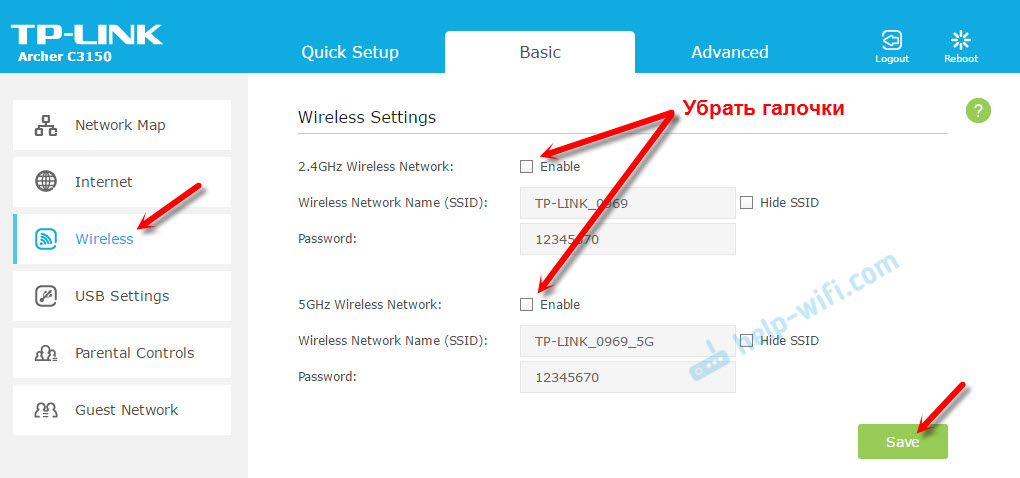
Nepamirškite išsaugoti nustatymų.
„Wi-Fi“ valdymo tinklas ASUS maršrutizatoriuose
Tik kai kurie „ASUS“ maršrutizatoriai turi mygtuką, kurį galite išjungti „Wi-Fi“ tinkle.

Bet viskas galima greitai išjungti per valdymo skydelį. Jei nežinote, kaip į jį įsitraukti, pamatykite šią instrukciją. Tada eikite į skirtuką „Belaidis tinklas“ - „Professional“. Atjunkite radijo modulį.
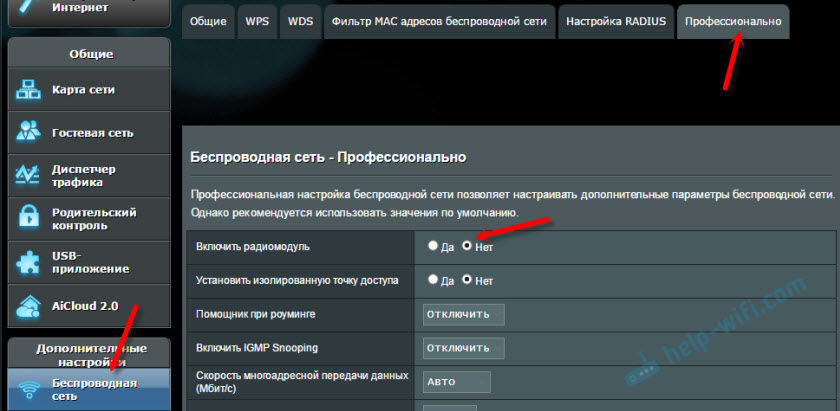
Nepamirškite išsaugoti nustatymų.
Taip pat „ASUS“ maršrutizatoriuose galite sukonfigūruoti belaidžio tinklo tvarkaraštį. Jis automatiškai išsijungs ir išjungs. Daugiau informacijos straipsnyje: „Wi-Fi“ darbo grafikas „ASUS“ maršrutizatoriuje.
D-Link
To, ko net nemačiau „D-Link“ maršrutizatorių, ant kurių būtų mygtukas, skirtas išjungti „Wi-Fi“ tinklą. Žiūrėk, gal savo modelyje jis turi. Su užrašu arba piktograma.
Ir valdymo skydelyje (kuriame galite eiti pagal šias instrukcijas), turite eiti į skyrių „Wi-Fi“, išimkite langelį iš elemento „Transcast Wireless“ ir išsaugokite parametrus.
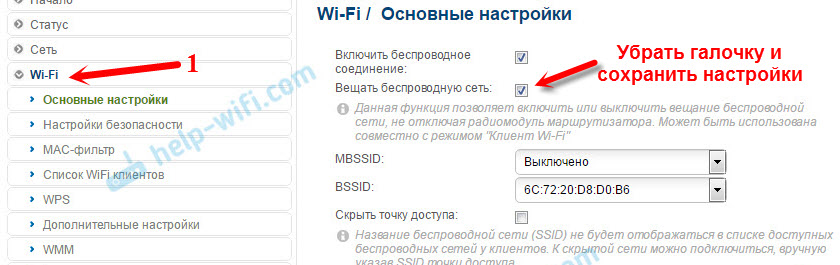
Norėdami įjungti, tiesiog įdėkite varnelę ir dar kartą išsaugokite nustatymus.
Zyxel
Galite naudoti mygtuką.

Šis mygtukas suaktyvina WPS. Bet jei paspausite ir laikysite maždaug 3 sekundes, tada „Wi-Fi“ tinklas visiškai išjungs. Jūs tai suprasite panaikinus belaidžio tinklo indikatorių.
Ir nustatymuose tai galima padaryti skyriuje „Wi-Fi“.
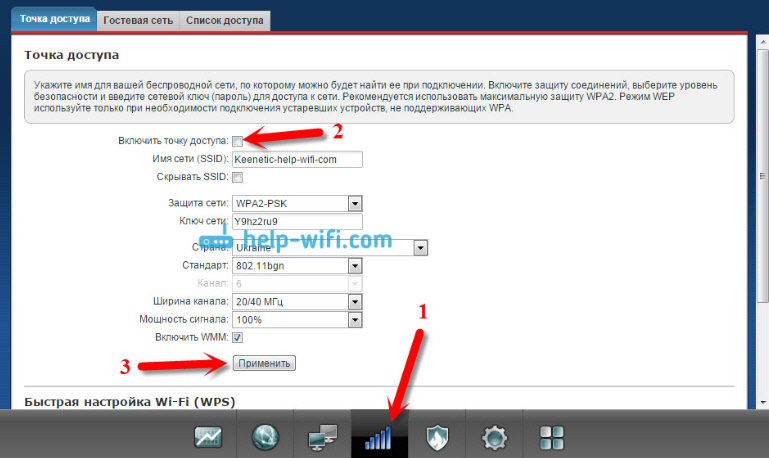
Šia tema aš parašiau atskirą straipsnį: Kaip išjungti „Wi-Fi“ ant „Zyxel Keenetic“ maršrutizatoriaus.
Tai viskas. Galite palikti klausimus komentaruose. Aš atsakysiu visiems. Geriausi linkėjimai!
- « „D-Link Dir-300S“ nėra pilna prieiga prie interneto iš išmaniojo telefono
- Klaida „Nepavyksta konvertuoti serverio DNS adreso“ »

